Windows 8 サポート情報ページ

- Windows 8 サポート情報ページTOP>
- ノートパソコン LANドライバー 更新手順
ノートパソコン LANドライバー 更新手順
Windows8クリーンインストール後、LANドライバの更新を行わないとネットワークが正常に動作いたしません。下記手順に従ってLANドライバーの更新を行ってください。
1.用意するもの
製品に付属するデバイスドライバーCD(またはデバイスドライバーDVD)
※ドライバーCDもしくはDVDは光学ドライブにセットしてください。
2.デバイスマネージャの表示
① 画面右上もしくは右下にマウスカーソルを合わせます。
② 「検索」をクリックします。
③ アプリに表示されている「コントロールパネル」をクリックします。
④ 「システムとセキュリティ」をクリックします。
3.ドライバーのインストール
⑤ 「システム」-「デバイスマネージャ」をクリックします。
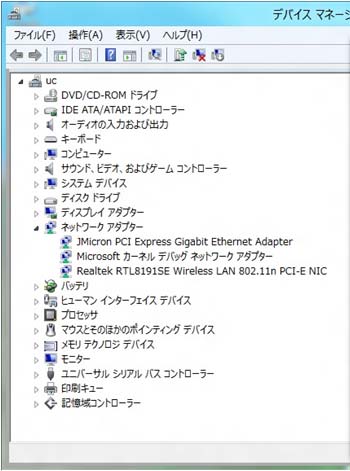
⑥ 「ネットワークアダプタ」をダブルクリックしてください。
⑦ 「Jmicron PCI Express Gigabit Ethernet Adapter」を右クリックしてください。
⑧ 「ドライバーソフトウェアの更新(P)」をクリックしてください。
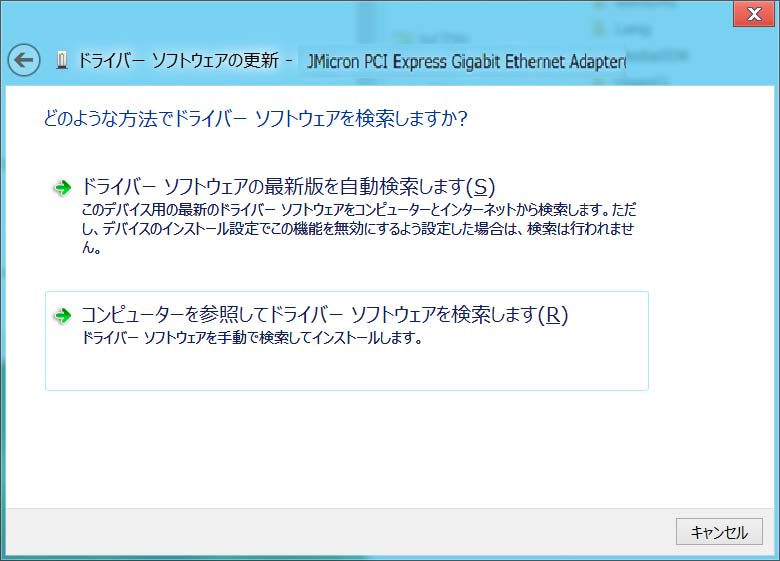
⑨ 「コンピュータを参照してドライバーソフトウェアを検索します(R)」をクリックします。
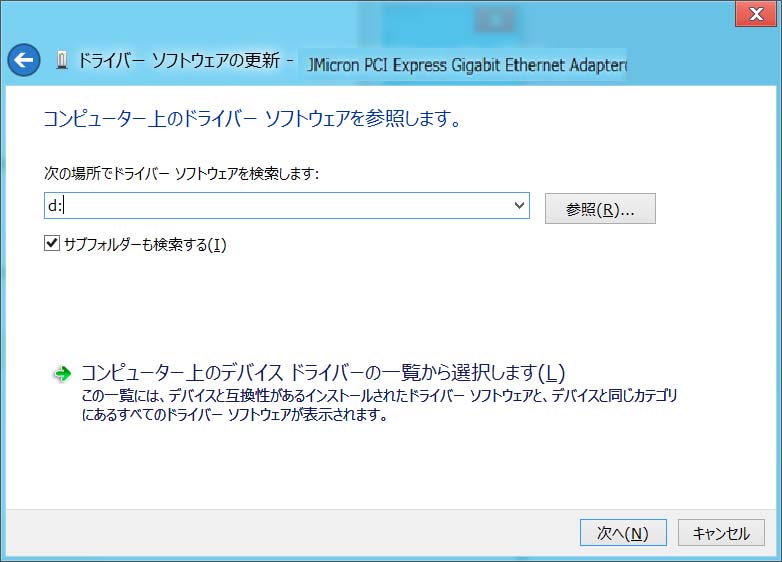
⑩ 次の場所でドライバーソフトウェアを検索しますの欄に、光学ドライブのドライブレターを入力します。
ドライブレターがDであれば、「D:」を、Eであれば「E:」を入力します。
⑪ 「次へ(N)」をクリックします。
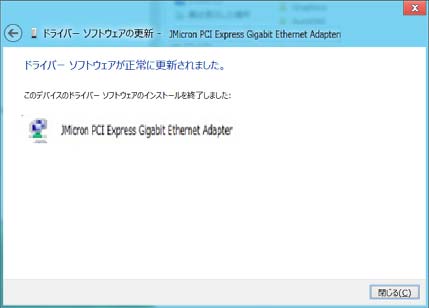
⑫ 「ドライバーソフトウェアが正常に更新されました。」が表示されれば、インテルディスプレイオーディオドライバーのインストールは終了です。 ⑬「閉じる(C)」をクリックしてください。
HOME|会社概要|会社案内図|個人情報保護|情報セキュリティに関する宣言
Copyrightc 株式会社ユニットコム All Rights Reserved.